- Datenschutz & Cookies
- Musik abspielen in Clementine
- Verwendung von Visualisierungen in Clementine
- Verwendung von Wiedergabelisten
- Verwaltung der Bibliothek
- Verwendung mit einem externen Gerät
- Verwendung des Cover-Managers
- Verwendung des Warteschlangenmanagers
- Equalizer verwenden
- Audio-CDs mit Clementine rippen
- Transkodieren von Dateien mit Clementine
- Verwendung einer Wii-Fernbedienung
- Zusätzliche Lektüre
Datenschutz & Cookies
Diese Seite verwendet Cookies. Wenn Sie fortfahren, erklären Sie sich mit deren Verwendung einverstanden. Erfahren Sie mehr, auch wie Sie Cookies kontrollieren können.
Clementine ist ein leichtgewichtiger und dennoch robuster und funktionsreicher Musikplayer, der von Amarok inspiriert wurde. Es ist als direkter Download für Ubuntu und Fedora, als PPA und als Flatpak verfügbar.
Ich mag Clementine vor allem deshalb, weil es ein ziemlich guter Ersatz für die Funktionen und den Funktionsumfang des Windows Media Player ist. Eine meiner Lieblingsfunktionen in Clementine sind die eingebauten Visualisierungen von projectM, einem Open-Source-Visualisierer, der auf MilkDrop basiert. Die Verwendung von Clementine macht es überflüssig, die Visualisierungen von projectM separat zu installieren oder auszuführen, was das Leben ein wenig einfacher macht. Mit Clementine können Sie CDs und Musik aus Ihrer persönlichen Bibliothek abspielen, aber auch Inhalte von Online-Radiosendern auf Websites wie Spotify, Jamendo, IceCast und SoundCloud. Es spielt auch Ihre Uploads auf Websites wie DropBox, Google Drive und OneDrive ab. Aber Clementine ist nicht nur zum Abspielen von Musik geeignet. Sie können damit auch Podcasts anhören und Musikdateien in andere Dateiformate umwandeln. Neben anderen Funktionen integriert und synchronisiert sich Clementine jetzt mit Gpodder.net.
Musik abspielen in Clementine
Der einfachste Weg, Musik aus Ihrer persönlichen Bibliothek in Clementine abzuspielen, ist, auf das Menü Musik zu klicken und dann Datei öffnen. Um eine CD abzuspielen, klicken Sie auf Musik und Audio-CD öffnen.
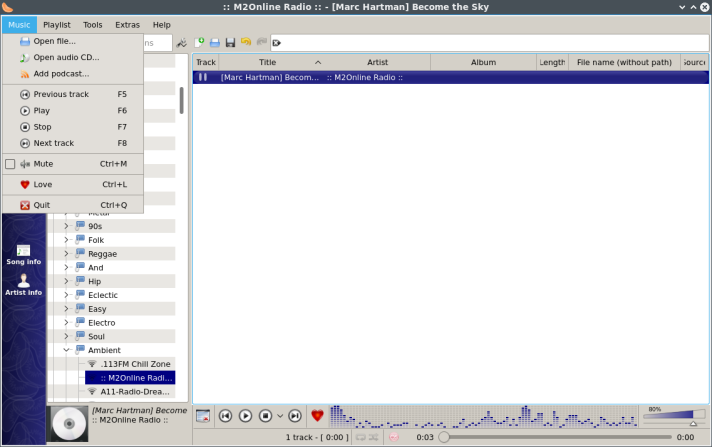
Um einen Podcast abzuspielen, klicken Sie auf Musik und Podcast hinzufügen. Geben Sie entweder die URL des gewünschten Podcasts ein oder wählen Sie eine andere Option in der linken Seitenleiste. Klicken Sie auf Podcasts konfigurieren, um die Voreinstellungen für Podcasts zu öffnen. Klicken Sie auf OPML-Datei öffnen, wenn Sie den Podcast im XML-Format auf Ihrem Computer gespeichert haben.

Über das Musikmenü können Sie auch zum vorherigen Titel wechseln, abspielen, anhalten oder zum nächsten Titel wechseln. Es kann jedoch einfacher sein, einfach F5, F6, F7, F8 zu drücken oder den unteren Teil der Clementine-Oberfläche zu benutzen. Außerdem können Sie über das Musikmenü einen Titel stumm schalten oder lieben oder Clementine beenden.
Sie können auch Musik von der Seitenleiste aus abspielen.

Klicken Sie auf Suchen, um nach einem Stichwort nach Musik zu suchen. Klicken Sie auf Bibliothek, um Titel aus Ihrer persönlichen Bibliothek abzuspielen. Wenn sich in Ihrer Bibliothek keine Titel befinden, fügen Sie sie hinzu, indem Sie auf der Registerkarte Musikbibliothek des Fensters Einstellungen auf Neuen Ordner hinzufügen klicken. (Sie können dieses Fenster auch aufrufen, indem Sie auf Extras und Einstellungen klicken). Klicken Sie auf Übernehmen oder OK, um Ihre Änderungen zu speichern.

Klicken Sie in der Seitenleiste auf Dateien, um durch die Dateien auf Ihrem Computer zu navigieren. Klicken Sie auf Wiedergabelisten, um auf Ihre favorisierten Wiedergabelisten zuzugreifen.
Klicken Sie auf Internet, um Online-Radiosender sowie andere Websites wie Google Drive und DropBox zu durchsuchen. IceCast ist mein persönlicher Favorit unter den Online-Radioanbietern, aber es gibt auch viele andere hervorragende Optionen, wie Jamendo und Magnatune. Spotify benötigt ein zusätzliches Plugin, um zu funktionieren. Sie benötigen außerdem ein Premium-Konto, um Spotify in Clementine zu nutzen. (Wenn Sie keinen Premium-Account haben, gibt es andere Linux-basierte Clients, die Spotify abspielen können. Zum Beispiel gibt es ein Spotify Flatpak für Linux.)

Klicken Sie auf Geräte, um auf Geräte wie Ihren CD- oder DVD-Player, MP3-Player oder Tablet-PC zuzugreifen.
Sie können auch das Menü Wiedergabeliste verwenden, um Musik in Clementine abzuspielen. Klicken Sie auf Wiedergabeliste und Datei hinzufügen, um eine bestimmte Datei auf Ihrer Festplatte abzuspielen. Klicken Sie auf Wiedergabeliste und Ordner hinzufügen, um den Inhalt eines ganzen Ordners abzuspielen.
Verwendung von Visualisierungen in Clementine
Um Visualisierungen in Clementine zu verwenden, klicken Sie einfach auf Werkzeuge und Visualisierungen. Damit die Visualisierungen funktionieren, muss kein Ton abgespielt werden.
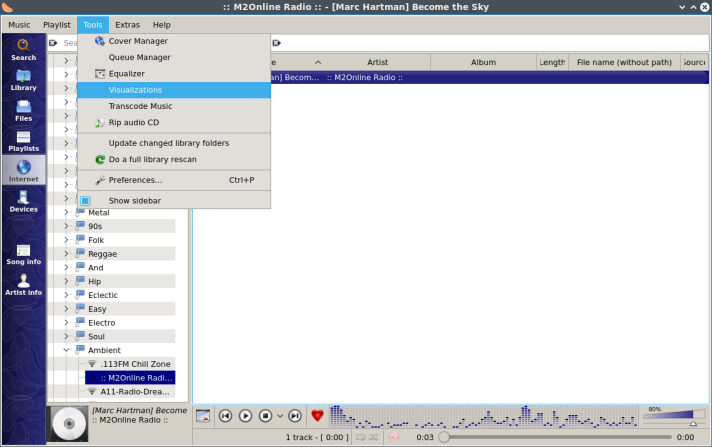
Das Clementine-Visualisierungsfenster öffnet sich.
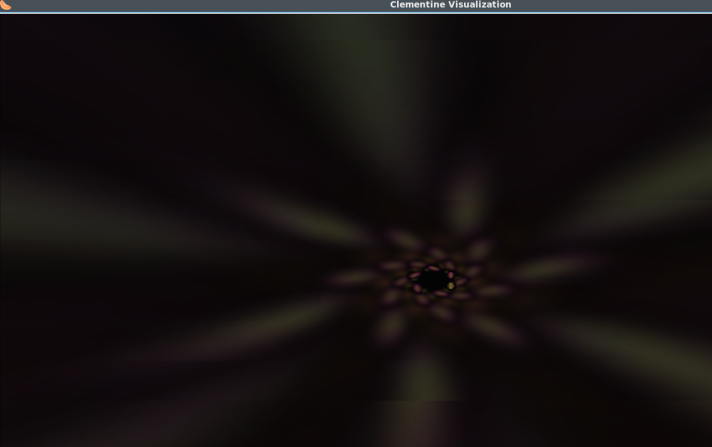
Um die Visualisierungsvoreinstellungen in Clementine zu ändern, klicken Sie mit der rechten Maustaste auf das Visualisierungsfenster und dann auf Visualisierungen auswählen.
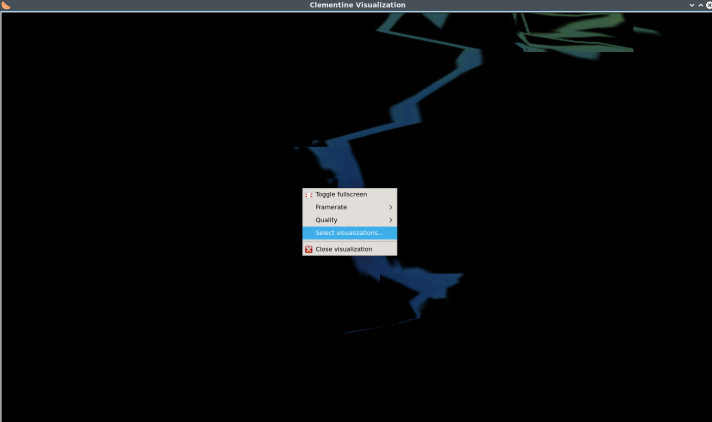
Dann wählen Sie im Fenster Visualisierungen auswählen neben Visualisierungsmodus die Option Aus der Liste auswählen.

Sie können auf Alle auswählen oder Keine auswählen klicken, um die Projektvoreinstellungen in der Liste schnell auszuwählen oder abzuwählen. Andernfalls blättern Sie einfach durch die Liste und wählen Sie die Milchtropf-Voreinstellungen manuell aus oder heben Sie die Auswahl auf der Grundlage Ihrer Präferenzen auf.
Außerdem können Sie die Verzögerung zwischen den Visualisierungen auf einen beliebigen Wert zwischen 2 und 120 Sekunden ändern. Klicken Sie auf OK, um Ihre Auswahl zu speichern.
Im Rechtsklick-Kontextmenü des Visualisierungsfensters können Sie auch den Vollbildmodus umschalten, die Bildrate ändern, die Qualität der Visualisierungen ändern und das Visualisierungsfenster schließen.
Verwendung von Wiedergabelisten
Die Verwendung der Menüoption Wiedergabeliste ist eine einfache Möglichkeit, Wiedergabelisten in Clementine zu erstellen und zu verwenden. Klicken Sie auf Wiedergabeliste und dann auf Datei hinzufügen oder Ordner hinzufügen, um Dateien von Ihrer Festplatte zu Ihrer Wiedergabeliste hinzuzufügen. Oder klicken Sie auf Wiedergabeliste und dann Stream hinzufügen, um einen Online-Dienst zu Ihrer Wiedergabeliste hinzuzufügen. Die Wiedergabeliste erscheint im Hauptfenster von Clementine.
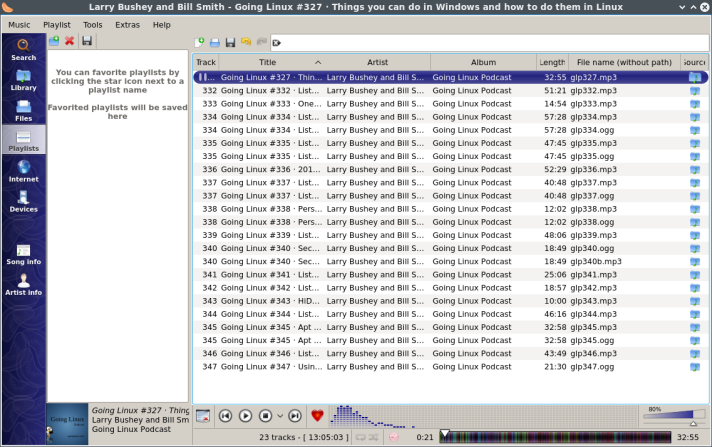
Wenn Sie einen Radiosender auswählen, wird manchmal automatisch eine Wiedergabeliste im Hauptfenster von Clementine erstellt. Jamendo bietet z.B. intelligente Wiedergabelisten an, die Sie automatisch in das Hauptfenster laden können.

Im Menü Wiedergabeliste können Sie mit den Einträgen Zufallsmodus und Wiederholungsmodus wählen, ob und wie Sie Titel, Alben oder Wiedergabelisten zufällig oder wiederholt abspielen wollen.
Sie können auch eine neue Wiedergabeliste starten, eine Wiedergabeliste speichern oder eine zuvor gespeicherte Wiedergabeliste laden.
Außerdem können Sie zum aktuell wiedergegebenen Titel springen, die Wiedergabeliste löschen, die Wiedergabeliste zufällig mischen, Duplikate und nicht verfügbare Titel aus der Wiedergabeliste entfernen. Die Option Wiedergabeliste löschen ist sehr praktisch, um das Hauptfenster aufgeräumt zu halten. Wenn Sie die Option „Neue Wiedergabeliste“ auswählen, wird die neue Wiedergabeliste in einer separaten Registerkarte geöffnet.
Aber auch das Rechtsklick-Kontextmenü ist für die Verwaltung von Wiedergabelisten sehr praktisch. Klicken Sie einfach mit der rechten Maustaste auf das Hauptfenster von Clementine, um dieses Menü zu öffnen.

Sie können auch mit der rechten Maustaste auf ein Element in der Seitenleiste klicken, um Ihre Wiedergabelisten zu verwalten.

Verwaltung der Bibliothek
Sie können den Inhalt Ihrer Bibliothek ganz einfach mit verschiedenen Werkzeugen in Clementine verwalten.
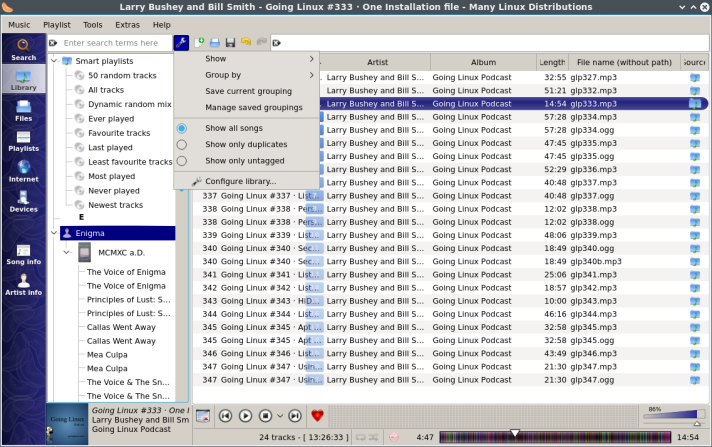
Klicken Sie in der Seitenleiste auf der linken Seite auf Bibliothek. Klicken Sie dann auf das kleine Schraubenschlüssel-Symbol neben dem Suchfeld und oberhalb des Hauptfensters. Hier können Sie wählen, ob Sie die gesamte Bibliothek oder nur die in letzter Zeit hinzugefügten Titel anzeigen möchten. Sie können Ihre Bibliothek auch nach Künstler, Album, Jahr oder Genre oder einer Kombination der oben genannten Kriterien gruppieren. Sie können auch zwischen den Modi „Alle Titel“, „Nur Duplikate“ und „Nur unmarkierte Titel“ wählen.
Um die Registerkarte „Musikbibliothek“ im Dialogfeld „Einstellungen“ zu öffnen, klicken Sie auf „Bibliothek konfigurieren“. Hier können Sie Optionen für die Bibliothek auswählen.

Oben können Sie Neuen Ordner hinzufügen oder Ordner entfernen wählen, um den Inhalt Ihrer Bibliothek zu verwalten. Wenn Sie einen neuen Ordner hinzufügen, wird Clementine den Ordner scannen und den Inhalt zu Ihrer Bibliothek hinzufügen. Wenn Sie einen Ordner entfernen, werden auch alle Statistiken in diesem Ordner gelöscht. Sie können den Ordner später wieder hinzufügen, aber die Statistiken werden der Bibliothek nicht wieder hinzugefügt.
Es ist hilfreich, die Optionen Bibliothek beim Start von Clementine aktualisieren und Bibliothek auf Änderungen überwachen zu aktivieren, da dies Ihre Bibliothek automatisch aktualisiert. Sie können auch wählen, ob Sie Bewertungen und Statistiken in Datei-Tags speichern und Statistiken mit Tags synchronisieren möchten.
Unter Anzeigeoptionen können Sie wählen, ob einzelne Kategorien automatisch in der Bibliotheksstruktur geöffnet werden sollen, ob Cover-Art in der Bibliothek angezeigt werden soll und ob Unterteilungen angezeigt werden sollen. Dies sind nützliche Optionen für die Organisation von Bibliotheksinhalten in der Seitenleiste. Ohne diese Optionen kann sich die Bibliothek in ein großes Durcheinander verwandeln.
Um die Bibliothek zu aktualisieren, klicken Sie auf Extras und Geänderte Bibliotheksordner aktualisieren. Um die Bibliothek erneut zu scannen, klicken Sie auf Extras und Vollständigen Bibliotheksscan durchführen.

Ein Problem, auf das ich gestoßen bin, war, dass meine Bibliothek Duplikate von bestimmten Titeln anzeigte. Während ich die Duplikate in der Wiedergabeliste herausfiltern konnte, gab es keine Möglichkeit, Clementine dazu zu bringen, diese Duplikate in der Bibliotheksansicht nicht mehr anzuzeigen. Die Option Nur Duplikate anzeigen hat sie nicht entfernt. Es gibt ein Rechtsklick-Kontextmenü, das mehrere Optionen bietet.

Dateien organisieren kopiert die Dateien an ein anderes Ziel.
 Dateien löschen entfernt die Dateien nicht nur aus der Bibliothek, sondern ganz von der Festplatte. Es könnte einfacher und weniger problematisch sein, diese Dateien einfach in einem Dateimanager zu verwalten.
Dateien löschen entfernt die Dateien nicht nur aus der Bibliothek, sondern ganz von der Festplatte. Es könnte einfacher und weniger problematisch sein, diese Dateien einfach in einem Dateimanager zu verwalten.
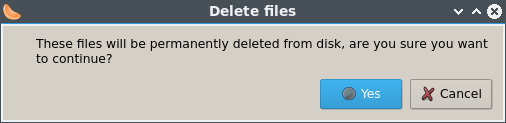
Verwendung mit einem externen Gerät
Clementine kann mit bestimmten Tablet-PCs, tragbaren Media-Playern oder USB-Speichergeräten integriert werden. Zu den kompatiblen Geräten gehören iPad, iPod und iPhone, Geräte, die MTP (Media Transfer Protocol) verwenden, und USB-Flash-Laufwerke.
Sie können Ihre Geräte auf der Registerkarte „Gerät“ in der linken Seitenleiste verwalten.
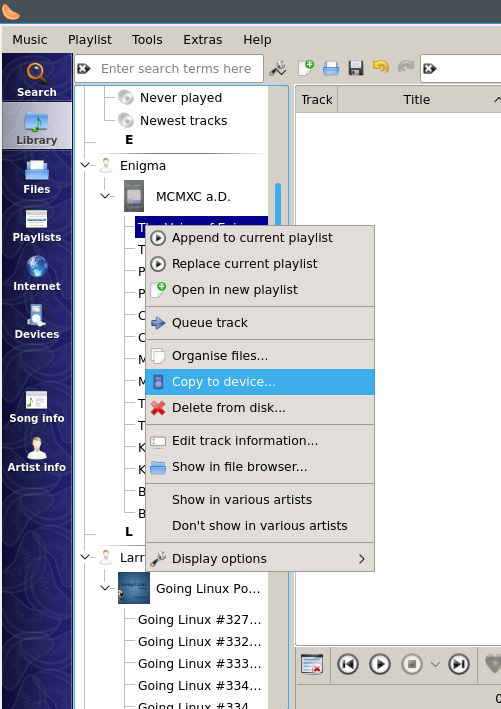
Sie können Dateien direkt kopieren, indem Sie mit der rechten Maustaste auf eine Datei klicken und „Auf Gerät kopieren“ auswählen.
Verwendung des Cover-Managers
Um mit dem Cover-Manager Cover für Ihre Songs und Alben zu finden, müssen Sie diese zunächst zu Ihrer Bibliothek hinzufügen. Meiner Erfahrung nach findet der Cover Manager Covers für gerippte Songs und CDs, aber nicht für Musik, die von YouTube oder anderen Websites heruntergeladen wurde.
Um einen Song oder ein Album zu Ihrer Bibliothek hinzuzufügen, klicken Sie in der linken Seitenleiste auf Dateien und gehen Sie dann zu dem Ort, an dem sich Ihre gerippten Songs oder CDs befinden. Klicken Sie mit der rechten Maustaste auf die gewünschten Dateien oder Ordner und wählen Sie In Bibliothek kopieren.

Klicken Sie dann auf Tools und Cover Manager.

Wählen Sie den Titel oder das Album im linken Bereich aus und klicken Sie dann auf Fehlende Covers holen.

Sie können auch mit der rechten Maustaste auf das Albumbild klicken, um ein Kontextmenü aufzurufen.
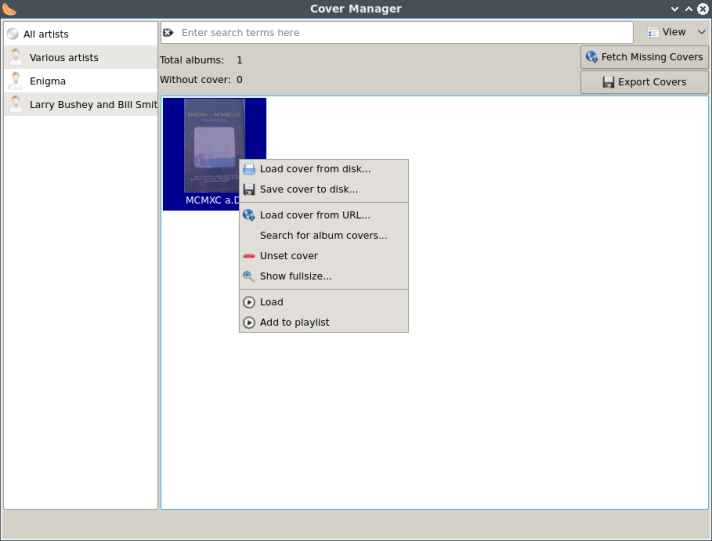
Verwendung des Warteschlangenmanagers
Der Warteschlangenmanager ist ein einfaches Werkzeug, um den Inhalt und die Reihenfolge Ihrer Wiedergabelisten zu ändern. Um ihn zu öffnen, klicken Sie einfach auf Extras und Warteschlangenmanager.
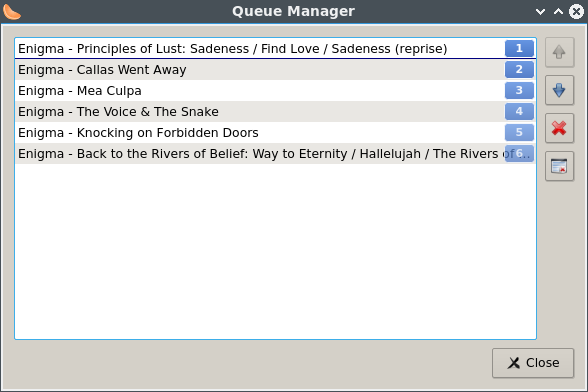
Markieren Sie ein oder mehrere Elemente in der Warteschlange und klicken Sie dann auf die Schaltflächen für Nach oben, Nach unten, Entfernen oder Löschen.
Equalizer verwenden
Clementine verfügt über einen integrierten Equalizer. Um ihn zu öffnen, klicken Sie auf Tools und Equalizer.
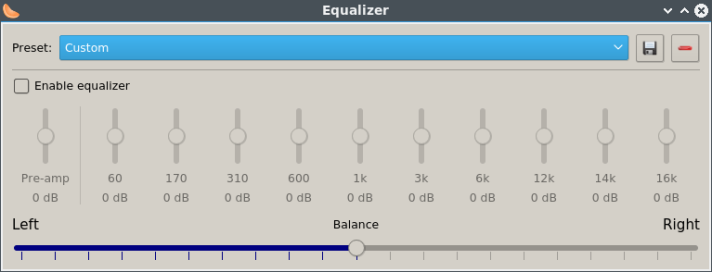
Klicken Sie auf die Schaltfläche Enable Equalizer, um den Equalizer zu verwenden. Passen Sie dann die Schieberegler an, um die beste Klangqualität zu erzielen. Meiner Erfahrung nach erzielt eine Glockenkurve wie die unten gezeigte die besten Ergebnisse, vor allem, wenn der Ton verzerrt ist.
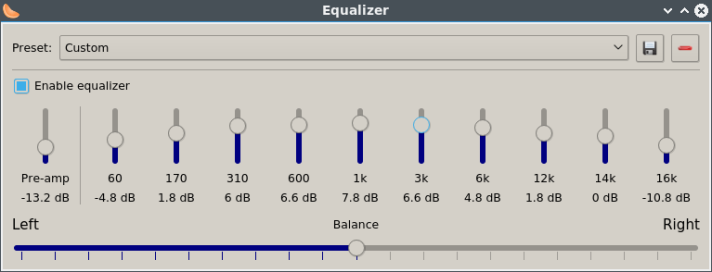
Verwenden Sie die Balanceleiste, wenn der Ton aus den Lautsprechern ungleichmäßig erscheint. Sie können die Voreinstellung mit der Schaltfläche „Speichern“ oben im Equalizer-Fenster speichern, oder klicken Sie auf die Schaltfläche rechts, um eine Voreinstellung zu löschen.
Audio-CDs mit Clementine rippen
Ein Vorteil der Verwendung von Clementine zum Rippen von CDs ist die Verfügbarkeit von FLAC (Free Lossless Audio Codec) als Ausgabeformat, mit dem die Größe einer Audiodatei um etwa die Hälfte reduziert werden kann.
Um CDs in Clementine zu rippen, klicken Sie auf Tools und Rip Audio CD. Das Dialogfeld Rip CD öffnet sich.
Wählen Sie dann das Audioformat, indem Sie auf Optionen klicken, und das Ziel für die Ausgabedateien, indem Sie auf Auswählen klicken. Klicken Sie dann auf Start Ripping.

Ein Problem ist, dass Clementine die Informationen zu Album, Titel und Interpret nicht automatisch in das Dialogfeld Rip CD einträgt. Ich sehe keine einfache Möglichkeit, dieses Problem zu lösen. Ich musste diese Informationen manuell eingeben, und es war mir die Mühe nicht wert, die Informationen zu den einzelnen Titeln einzugeben. Wenn Sie eine CD mit diesen Informationen automatisch rippen wollen, sollten Sie ein anderes Programm wie Rhythmbox oder Sound Juicer verwenden.
Transkodieren von Dateien mit Clementine
Mit Clementine können Sie Dateien von einem Dateiformat in ein anderes umwandeln. Clementine transkodiert Dateien in bestimmten Situationen automatisch. Wenn Sie zum Beispiel einen Tablet-PC wie ein iPad verwenden, erkennt Clementine die Dateiformate, die Ihr Gerät abspielen kann, und konvertiert sie automatisch. Aber wenn Clementine die Datei nicht automatisch konvertiert oder wenn Sie mehr Kontrolle haben möchten, können Sie sie manuell umwandeln. Um Dateien manuell zu transkodieren, klicken Sie auf Extras und Musik transkodieren.
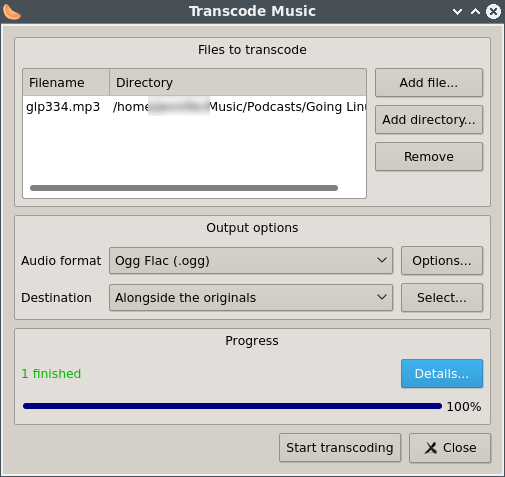
Unter Zu transkodierende Dateien wählen Sie die Schaltfläche Datei hinzufügen oder Verzeichnis hinzufügen, um die gewünschten Dateien hinzuzufügen, und verwenden Sie die Schaltfläche Entfernen, um nicht gewünschte Dateien zu entfernen. Wählen Sie unter Ausgabeoptionen das gewünschte Ausgabedateiformat. Wählen Sie dann neben Ziel entweder Neben den Originalen oder klicken Sie auf die Schaltfläche Auswählen, um ein anderes Ziel auf Ihrem Computer auszuwählen. Klicken Sie auf Transkodierung starten.
Ob die Transkodierung erfolgreich war oder fehlgeschlagen ist, wird im Fortschrittsbereich des Fensters angezeigt. Klicken Sie auf Details, um weitere Informationen zu erhalten.
Verwendung einer Wii-Fernbedienung
Sie können nun eine Wii-Fernbedienung als Fernbedienung für Clementine verwenden. Um diese Funktion zu nutzen, muss dein Computer Bluetooth-fähig sein.
Die vollständige Anleitung zur Nutzung dieser Funktion findest du auf GitHub.
Weitere Informationen findest du im Clementine Wiki.
Zusätzliche Lektüre
Kostenlos Linux-Podcasts auf dem Roku anhören
Poor Man’s Radio Player in Linux installieren
Wie man ProjectM Audio Visualizations installiert